如何关声音 Win10系统如何关闭系统提示音
更新时间:2023-12-31 11:45:41作者:xtang
Win10系统作为当今最流行的操作系统之一,为用户提供了丰富的功能和个性化的设置选项,系统提示音有时候会打断我们的思路,干扰我们的工作和娱乐体验。如何关闭Win10系统的系统提示音呢?在本文中我们将介绍几种简单的方法,帮助您快速轻松地关闭系统提示音,让您的电脑工作更加安静和舒适。无论是在办公室专注工作,还是在家里享受音乐和电影时,关闭系统提示音都将成为您的最佳选择。让我们一起来看看吧!
具体步骤:
1.把鼠标放电脑桌面空白处右键,然后点击弹窗下方的“个性化”进入个性化设置。
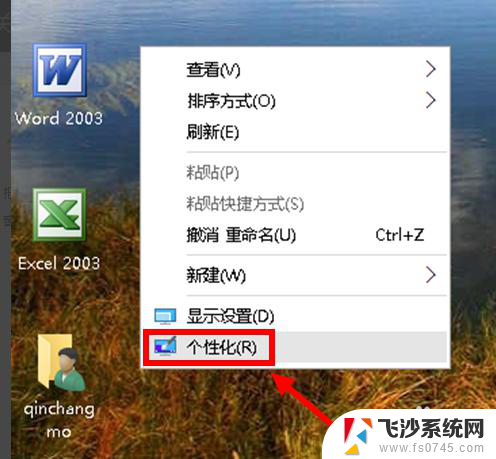
2.在个性化设置窗口点击“主题”选项进入主题设置。
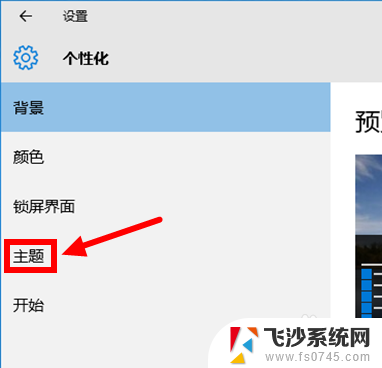
3.在主题设置界面点击主题相关的设置下的“高级声音设置”进入声音设置界面。
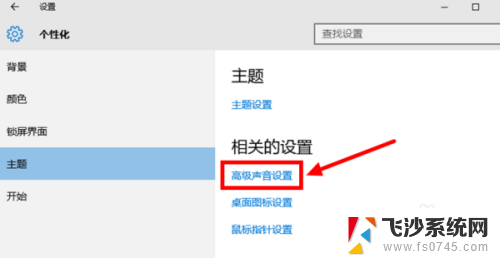
4.在声音设置页面,点开声音方案下小长框右侧的展开符号“∨”。进入声音方案选项。
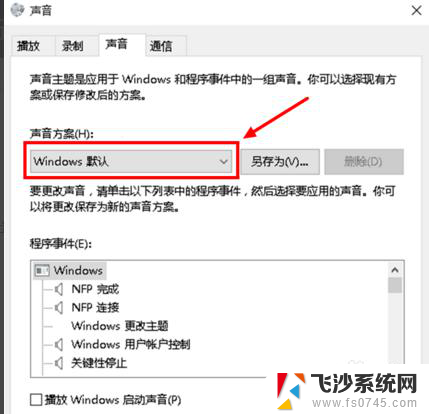
5.在展开的声音方案中点选“无声”,然后进行下一步确认操作。
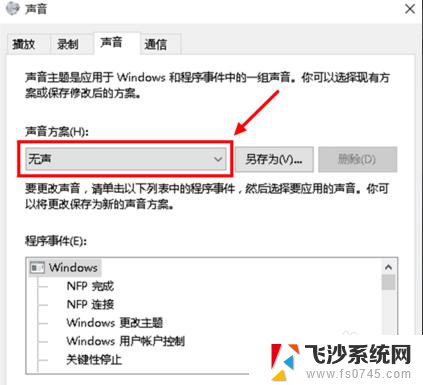
6.选好声音方案后,先点击右下角的“应用”,再“确定”。此刻Win10系统提示音就关闭了。
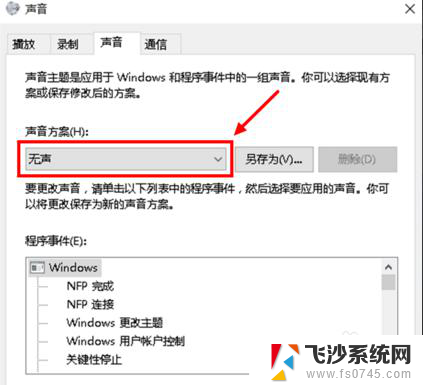
以上是如何关闭声音的全部内容,如果您有任何疑问,请按照小编的方法操作,希望这能对您有所帮助。
如何关声音 Win10系统如何关闭系统提示音相关教程
-
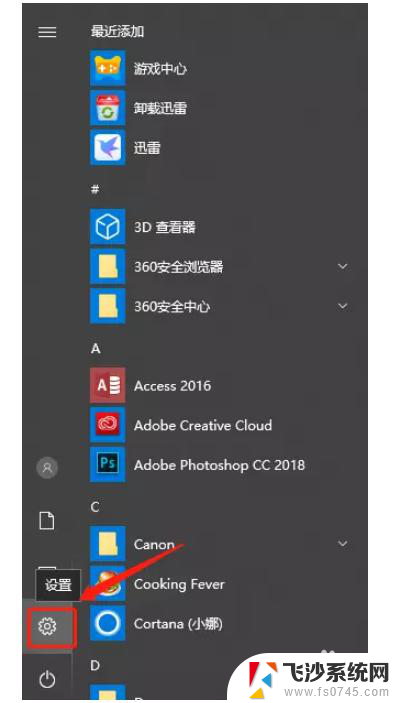 关闭win10提示音 WIN10系统如何关闭消息提示音
关闭win10提示音 WIN10系统如何关闭消息提示音2024-07-18
-
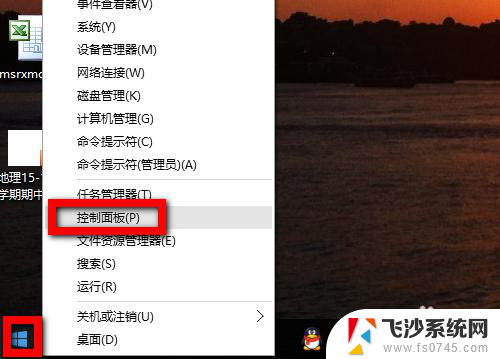 win10怎么设置关机声音 win10系统电脑如何调整开关机声音
win10怎么设置关机声音 win10系统电脑如何调整开关机声音2023-11-12
-
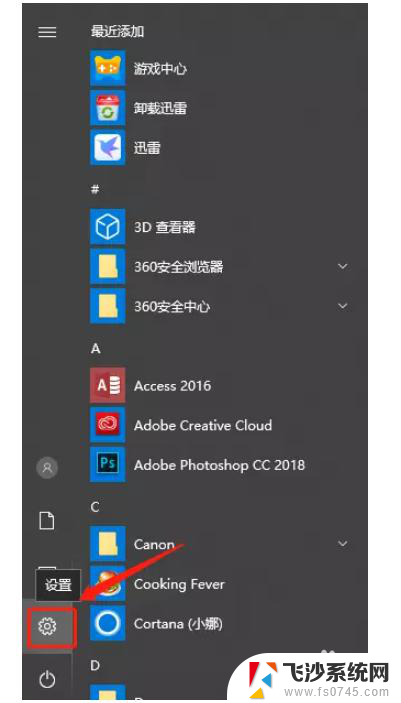 电脑消息提示音怎么关闭 WIN10系统的消息提示音怎么关闭
电脑消息提示音怎么关闭 WIN10系统的消息提示音怎么关闭2024-02-21
-
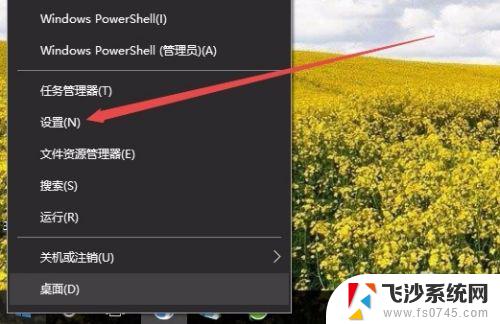 win10怎么关闭提示音 怎么在win10上关闭开机声音
win10怎么关闭提示音 怎么在win10上关闭开机声音2023-11-07
- windows提示音怎么关闭 win10怎么关闭开机声音
- win10系统自动更新在哪里关闭 Win10系统如何关闭自动更新
- win10系统自带声音 win10系统如何更改默认声音设置
- 关闭win10系统备份 Windows 10如何关闭系统自动备份
- win10系统杀毒软件关闭 Windows10系统如何关闭自带杀毒软件
- windows10系统关机时有系统提示吗? 如何在win10系统中开启详细的关机(开机)过程显示
- win8.1开始菜单改win10 Windows 8.1 升级到 Windows 10
- 文件:\windows\system32\drivers Win10系统C盘drivers文件夹可以清理吗
- windows10移动硬盘在电脑上不显示怎么办 移动硬盘插上电脑没有反应怎么办
- windows缓存清理 如何清理Win10系统缓存
- win10怎么调电脑屏幕亮度 Win10笔记本怎样调整屏幕亮度
- 苹果手机可以连接联想蓝牙吗 苹果手机WIN10联想笔记本蓝牙配对教程
win10系统教程推荐
- 1 苹果手机可以连接联想蓝牙吗 苹果手机WIN10联想笔记本蓝牙配对教程
- 2 win10手机连接可以卸载吗 Win10手机助手怎么卸载
- 3 win10里此电脑的文档文件夹怎么删掉 笔记本文件删除方法
- 4 win10怎么看windows激活码 Win10系统激活密钥如何查看
- 5 电脑键盘如何选择输入法 Win10输入法切换
- 6 电脑调节亮度没有反应什么原因 Win10屏幕亮度调节无效
- 7 电脑锁屏解锁后要按窗口件才能正常运行 Win10锁屏后程序继续运行设置方法
- 8 win10家庭版密钥可以用几次 正版Windows10激活码多少次可以使用
- 9 win10系统永久激活查询 如何查看Windows10是否已经永久激活
- 10 win10家庭中文版打不开组策略 Win10家庭版组策略无法启用怎么办